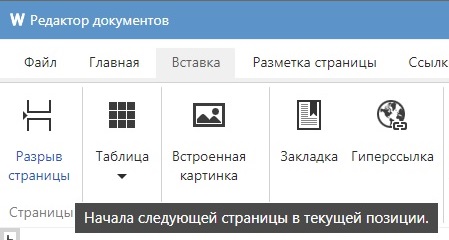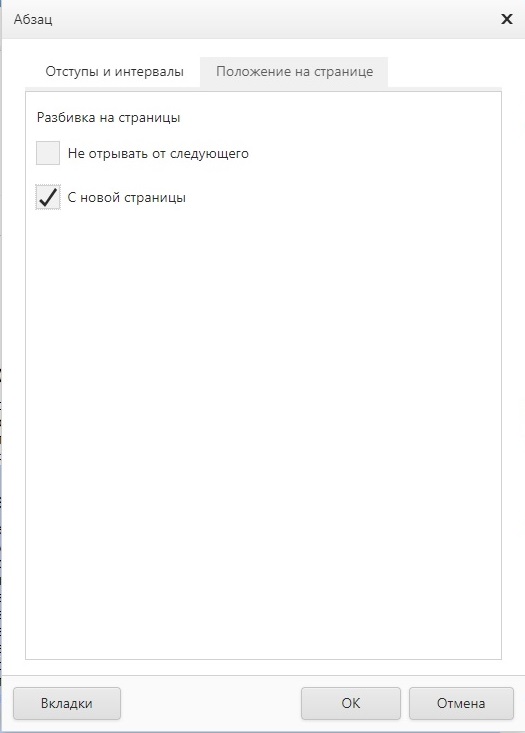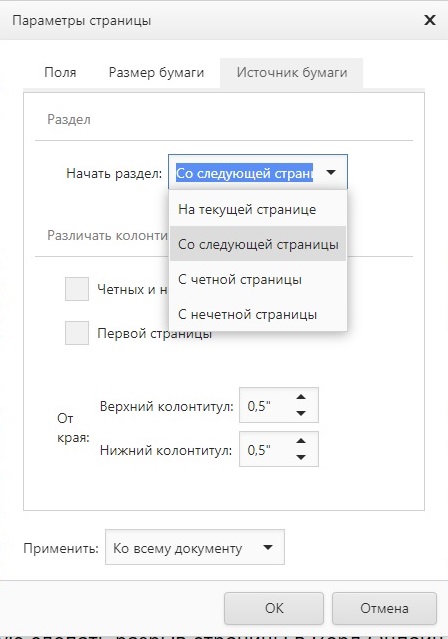Самый простой способ переместить часть текста в Ворд Онлайн на следующую страницу – пропускать строки нажатием клавиши ввода. Как только нужное содержимое окажется на следующем листе, кнопку можно отпустить. У этого способа есть один минус – если содержимое на предыдущих листах изменится хотя бы на строчку, начало того листа сдвинется либо назад, либо вперёд.
Есть альтернативное решение за счёт вставки разделителя – разрыва страницы. За это отвечает специальный символ, он является служебным и при печати не виден. Тексты перед разрывом можно менять как угодно, уменьшая или прибавляя объём – содержимое с точки разрыва в любом случае будет начинаться с нового листа. Такая схема разметки страниц применяется в печатных изданиях, а также в студенческих работах, где новым листом начинается каждый новый блок или раздел.
Инструкции по вставке разделителя
Самый простой способ вставить разрыв страницы – воспользоваться сочетанием клавиш Ctrl + Enter. Просто поставьте курсор в конце нужного абзаца, нажмите сочетание клавиш, и следующая часть текста автоматически перенесётся на начало следующей страницы. Здесь оно и будет начинаться всё время, даже если будут затронута предыдущая часть.
Не любите работать с сочетаниями клавиш – воспользуйтесь альтернативной инструкцией:
- Найдите в Ворд Онлайн участок, с которого должна начаться следующая страница.
- Поставьте курсор на то место, где будет заканчиваться текущая часть текста.
- Выберите в меню Вставка – Разрыв – Разрыв страницы.
Предыдущий текст отсечётся, а его следующая часть теперь будет начинаться с чистого листа. Теперь можно смело вносить изменения в предыдущую часть, не боясь нарушить разметку.
Split Word document online — это веб-сервис, который позволяет разделить документ Word на отдельные страницы. Это простое приложение имеет несколько режимов работы, вы можете разделить документ Word на отдельные страницы, то есть каждая страница исходного документа будет отдельным Word документом, вы можете разделить документ на четные и нечетные страницы, эта функция пригодится, если вам нужно распечатать документ в виде книгу, вы также можете указать номера страниц в настройках, и приложение Split Word создаст отдельные Word документы только с этими страницами, а четвертый режим работы позволяет создать новый Word документ, в котором будут только те страницы, которые вы указали.
Простой способ бесплатно извлекать страницы из документа онлайн
Поскольку это онлайн-приложение, вы можете разделить документы Word между Windows, Mac, iOS, Linux или мобильными операционными системами. Ваши документы обрабатываются с помощью API Aspose, мы не храним ваши документы и не передаем их третьим лицам, ваши документы полностью безопасны.
Быстрое и легкое разделение Word
Загрузите документ и нажмите кнопку «РАЗДЕЛИТЬ». Вы получите ZIP-архив с отдельными страницами, как только будет выполнено разделение..
Разделение Word на любой платформе
Работает на всех платформах, включая Windows, Mac, Android и iOS. Извлечение всех страниц Word в несколько файлов Word. Разделение или извлечение файлов Word онлайн, легко и бесплатно..
Безопасное разделение Word
Все файлы обрабатываются с помощью Aspose API, которые используются многими компаниями из списка Fortune 100 в 114 странах..
Как разделить страницы в документе Ворд Онлайн
Иногда при подготовке документов требуется разъединить текстовые листы в одном файле. Часто разделение является необходимым действием. Такое требуется при подготовке дипломных и курсовых работа, или редактировании книжного текста при подготовке его к печати. Существует как элементарный способ, как в Ворд Онлайн разделить страницы, так и его альтернативное решение. Далее приведем оба варианта, а вы решите, каким из них воспользоваться.
Способы, как в Ворд Онлайн разделить страницы
Даже не особенно разбираясь во внутренних инструментах Word, можно догадаться о некоторых простых манипуляциях. Поэтому первый способ, который можно применить для разделения страниц в текстовом документе, это использование клавиши «Enter». Что для этого потребуется:
- Установите курсор на начало текста, который вам нужно установить на следующей странице.
- Нажмите на клавиатуре клавишу «Ввод/Enter».
- Удерживайте, пока содержимое не перенесется на следующий лист.
Однако, у такого варианта есть существенный недостаток. Все последующие листы также будут сдвинуты, и могут оказаться перемещенными на другие листы. Поэтому, используя этот способ, придется вручную переделывать весь документ.
Обратите внимание! В Ворд Онлайн предусмотрен специальный инструмент, который позволяет создавать разрывы между страницами.
Альтернативным решением станет иной метод, с применением вставки разделителя. В Ворде предусмотрен специальный символ, который является служебным и не виден при печати документа. Его плюс в том, что текст перед разрывами можно изменять – уменьшать или увеличивать объем. Все содержимое будет перемещаться на новый лист только с точки разрыва.
Как в Word Online разделить страницы вставкой разделителя
Есть достаточно простой способ. Он подойдет любителям горячих клавиш. Не секрет, что в Ворде их сочетание используется для вызова различных командных действий. Чтобы разделить страницы, используйте такой метод:
- Откройте файл, и установите курсор в конце нужного вам абзаца.
- Нажмите сочетание двух клавиш «Ctrl + Enter».
- Часть текста, следующая за выбранным абзацем, будет автоматом перенесена на следующий лист.
- В случае, если вы даже измените предыдущий объем текста, установленный разрыв будет все равно начинаться с установленной отметки
Для тех кто не является сторонником горячих клавиш, этот же разделитель можно установить вручную. Приводим инструкцию, как в Ворд Онлайн разделит страницы:
- Откройте документ в Word Online.
- Найдите участок текста, с которого должен начинаться следующий лист.
- Курсор установите мышкой на точку, где должна закончиться часть текстового наполнения.
- В верхнем меню нажмите вкладку «Вставка».
- В выпавшем списке выберите «Разрыв».
- В подменю нажмите «Разрыв страницы».
Все что находилось до места установки курсора отсечется. Оставшийся текст будет автоматически перенесен на новый лист. Разметка не будет нарушена, даже если вы внесете изменения в тот фрагмент, который стоит до нее.
Как сделать разрыв страницы в Ворд Онлайн
При работе с текстовыми документами в Ворд Онлайн многие пользователи используют такой инструмент,
как «разрыв страницы». В программе представлены различные метода работы при разделении текста, однако
большая часть людей не знают как это сделать. В данной статье детально рассмотрим доступные способы и их особенности.
Для чего необходимо разделение страниц
Перед тем, как начать использовать доступные методы работы с этой функцией, давайте разберемся что это такое и зачем нужна.
Разрыв страниц — это инструмент, с помощью которого производится разделение, форматирование и оформление текстовой части, а именно:
- наглядно отображает начало следующей страницы;
-
разделяет текст в любом месте, где это необходимо. Особо актуален при настройке параметров печати или
индивидуальных параметров файла; - переносит каждый абзац на новый лист, если в этом есть потребность;
- позволяет быстро перемещаться между листами.
Каждый пользователь уже применял при работе с Ворд Онлайн разрыв страницы, нажимая клавишу Enter, однако это
«львиная» доля возможностей этого инструмента, поэтому ниже рассмотрим доступные методы.
Как вручную сделать разрыв страницы в Ворд Онлайн
Принудительная установка разрыва добавляется в любом месте документа, чтобы отделить нужный фрагмент и перейти на новый лист.
- Установите курсор «мыши» в начало фрагмента, который необходимо перенести.
- В верхнем меню кликните «Вставка» и нажмите кнопку «Разрыв страницы».
- Текст расположится на новой странице, а на этом месте образуется разрыв.
Чтобы максимально ускорить данный процесс можете использовать комбинацию клавиш «Ctrl+Enter».
Главное удобство при работе с ручным режимом — такие разрывы можно редактировать в процессе написания текста.
Как использовать автоматическую функцию разрыва страниц в Ворд Онлайн
По умолчанию в online-версии Ворд разрывы добавляются при переходе между страницами, для этого следует выполнить следующий алгоритм:
- Выделите весь текст или фрагмент.
- Выберите вкладку «Главная» на ленте меню.
- Откройте раздел «Абзац», кликнув по стрелке справа внизу.
- В диалоговом окне нужно перейти в раздел «Положение на странице».
- Установите флажок в поле «С новой страницы».
- Сохраните настройки, нажав кнопку «ОК».
Использование макета «Разметка страницы» для создания разрыва
Данный метод также прост, поэтому пользуется у пользователей Ворд Онлайн. Для установки разрыва страницы через макет следует:
- Щелкните «мышкой» в место, где будет установлен раздел.
- Перейди во вкладку «Разметка страницы» основного меню.
- Откройте раздел «Параметры», стрелкой в правом нижнем углу поля.
- В открывшемся окне перейдите в «Источник бумаги».
- В поле «Раздел» укажите «Со следующей страницы».
- Кнопкой «ОК», сохраните настройки.
Устанавливать разрывы страниц в Ворд Онлайн рекомендуется после окончания работы по написанию текста. Таким
образом вы исключите искажения при внесении изменений и некорректное отображение разделов.
Используя в работе данные инструкции, вы сможете с легкостью оперировать всем функционалом данного инструмента,
что значительно облегчит работу в текстовом редакторе.
® — является зарегистрированной товарной маркой, все права на которую принадлежат корпорации Microsoft.
Word
Форматы файлов текстовых редакторов
Файл обработки текста содержит информацию о пользователе в текстовом или расширенном текстовом формате. Формат обычного текстового файла содержит неформатированный текст, и к нему нельзя применить настройки шрифта, страницы и т. д. В отличие от этого, формат расширенного текстового файла позволяет параметры форматирования, такие как установка типа шрифта, стилей (полужирный, курсив, подчеркивание и т. д.), поля страницы, заголовки, маркеры и цифры, а также некоторые другие функции форматирования.
Разделяйте Word страницы документа быстро и легко. Бесплатный онлайн инструмент Word Splitter без регистрации создан для быстрого разделения страниц из Word файла. Вам не нужно тратить свое время на выполнение этих операций вручную на настольном программном обеспечении. Наша цель состоит в том, чтобы предоставить вам надежное решение для оптимизации вашего офисного рабочего процесса с помощью онлайн приложения Word Splitter. Все Word файлы обрабатываются на наших серверах, поэтому никаких дополнительных плагинов или установки программного обеспечения не требуется. Он мощный, современный, быстрый, гибкий, простой в использовании и полностью бесплатный.
- Легкое разделение Word страниц документа
- Отделить страницы от Word файла
- Загрузка или отправка результирующего файла в виде вложения электронной почты